Tutorial: criar uma zona DNS filho
Você pode usar o DNS do Azure para adicionar zonas DNS filho para seus subdomínios à zona DNS pai.
Neste tutorial, você aprenderá como:
- Criar uma zona DNS filho por meio da zona DNS pai.
- Criar a zona DNS filho por meio de uma nova zona DNS.
- Verificar a delegação de NS para a nova zona DNS filho.
Se você não tiver uma assinatura do Azure, crie uma conta gratuita antes de começar.
Pré-requisitos
- Uma conta do Azure com uma assinatura ativa. Se você não tiver uma, crie uma conta gratuita.
- Uma zona DNS do Azure pai. Se você não tiver uma, poderá criar uma zona DNS.
Observação
Neste tutorial, contoso.com é usado para a zona pai e subdomain.contoso.com para a zona filho. Substitua contoso.com pelo seu nome de domínio pai e subdomain pelo seu domínio filho.
Há duas maneiras de criar a zona DNS filho:
- Por meio da página Visão geral da zona DNS pai.
- Por meio da página Criar zona DNS.
Entrar no Azure
Entre no portal do Azure.
Criar a zona DNS filho por meio da página Visão geral da zona DNS pai
Você criará uma nova zona DNS filho e a delegará à zona DNS pai pelo botão + Zona filho da página Visão geral da zona pai. Ao usar esse botão para criar uma zona filho, os parâmetros pai são preenchidos automaticamente.
No portal do Azure, insira contoso.com na caixa de pesquisa na parte superior do portal e escolha a zona DNS de contoso.com nos resultados da pesquisa.
Na página Visão geral, selecione o botão + Zona filho.
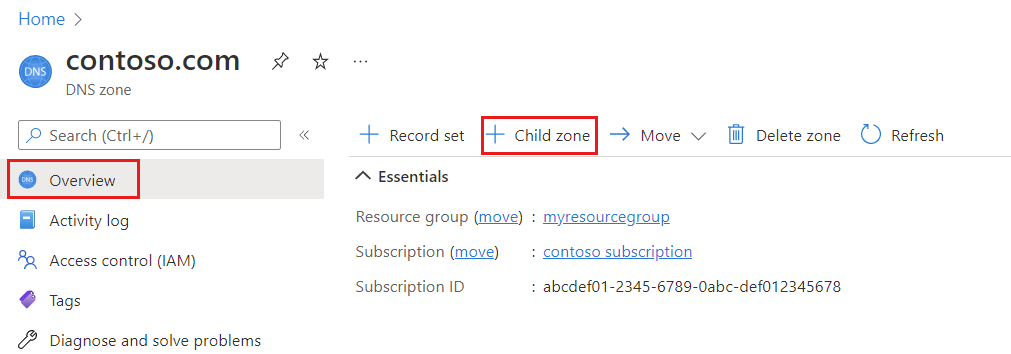
Em Criar zona DNS, insira ou selecione estas informações na guia Básico:
Configuração Valor Detalhes do projeto Subscription Selecione sua assinatura do Azure. Resource group Selecione um grupo de recursos existente para a zona filho ou crie um novo selecionando Criar.
Neste tutorial, o grupo de recursos MyResourceGroup da zona DNS pai é selecionado.Detalhes da instância Nome Insira o nome da zona filho. Neste tutorial, o subdomínio é usado. Observe que o nome contoso.comda zona DNS pai é adicionado automaticamente como um sufixo ao Nome.Localização do grupo de recursos O local do grupo de recursos será selecionado para você se tiver selecionado um grupo de recursos existente para a zona filho.
Selecione o local do grupo de recursos se você criou um novo grupo de recursos para a zona filho.
O local do grupo de recursos não afeta seu serviço de zona DNS, que é global e não está vinculado a um local.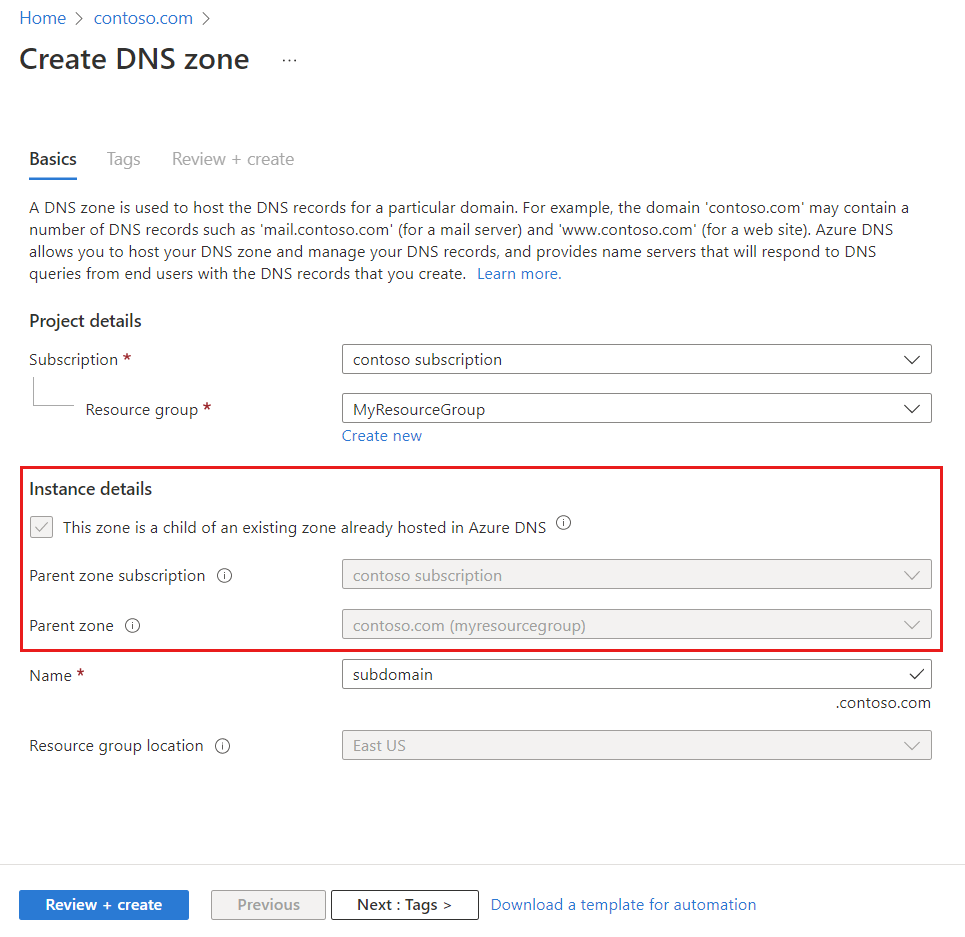
Observação
As informações da zona pai são preenchidas automaticamente ao adicionar uma zona filho da zona pai.
Selecione Examinar + criar.
Selecione Criar. Pode levar alguns minutos para criar a zona filho.
Criar a zona DNS filho por meio da página Criar zona DNS
Você criará uma nova zona DNS filho e a delegará à zona DNS pai usando a página Criar zona DNS.
No menu do portal do Azure ou na Página Inicial, selecione Criar um recurso e selecione Rede.
Selecione a zona DNS e selecione o botão Criar.
Em Criar zona DNS, insira ou selecione estas informações na guia Básico:
Configuração Valor Detalhes do projeto Subscription Selecione sua assinatura do Azure. Resource group Selecione um grupo de recursos existente ou crie um novo selecionando Criar.
Neste tutorial, o grupo de recursos MyResourceGroup da zona DNS pai é selecionado.Detalhes da instância Esta zona é um filho de uma zona existente já hospedada no DNS do Azure Selecione essa caixa de seleção. Assinatura da zona pai Selecione sua assinatura do Azure na qual a zona DNS pai contoso.comfoi criada.Zona pai Na barra de pesquisa, insira contoso.com para carregá-la na lista suspensa. Depois de carregada, selecione-o na lista suspensa. Nome Insira o nome da zona filho. Neste tutorial, o subdomínio é usado. Observe que o nome da zona DNS pai contoso.comé adicionado automaticamente como um sufixo ao Nome depois que você selecionou a zona pai da etapa anterior.Localização do grupo de recursos O local do grupo de recursos será selecionado para você se tiver selecionado um grupo de recursos existente para a zona filho.
Selecione o local do grupo de recursos se você criou um novo grupo de recursos para a zona filho.
O local do grupo de recursos não afeta seu serviço de zona DNS, que é global e não está vinculado a um local.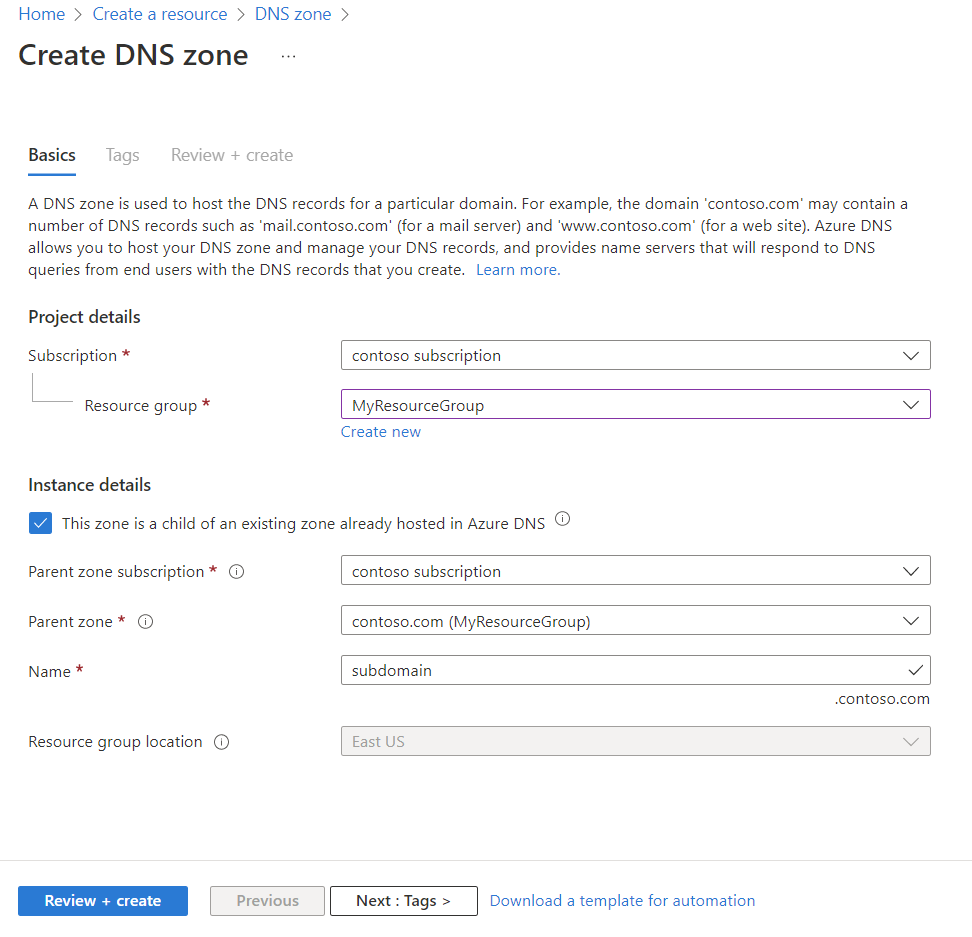
Selecione Examinar + criar.
Selecione Criar. A criação da zona pode levar alguns minutos.
Verificar zona DNS filho
Após a criação da nova zona DNS filho subdomain.contoso.com, verifique se a delegação foi configurada corretamente. Você precisará verificar se os registros do servidor de nomes da zona filho (NS) estão na zona pai, conforme descrito abaixo.
Recuperar servidores de nomes da zona DNS filho
No portal do Azure, insira subdomain.contoso.com na caixa de pesquisa na parte superior do portal e escolha a zona DNS de subdomain.contoso.com nos resultados da pesquisa.
Recupere os servidores de nome da página Visão geral da zona DNS. Neste exemplo, a zona
subdomain.contoso.comrecebeu os servidores de nomesns1-05.azure-dns.com.,ns2-05.azure-dns.net.,ns3-05.azure-dns.org.ens4-05.azure-dns.info.:
Verificar o registro NS definido na zona DNS pai
Após recuperar os servidores de nomes da zona DNS filho, verifique se a zona DNS pai contoso.com tem a entrada do conjunto de registros NS para seus servidores de nomes da zona filho.
No portal do Azure, insira contoso.com na caixa de pesquisa na parte superior do portal e escolha a zona DNS de contoso.com nos resultados da pesquisa.
Verifique os conjuntos de registros em Conjuntos de Registros para a zona DNS contoso.com.
Você encontrará um conjunto de registros do tipo NS e subdomínio de nome criado na zona DNS pai. Compare os servidores de nome neste conjunto de registros com os recuperados da zona DNS filho. Os registros NS devem corresponder.
Limpar os recursos
Quando não for mais necessário, você poderá excluir todos os recursos criados neste tutorial seguindo estas etapas:
- No menu do portal do Azure, selecione Todos os recursos.
- Selecione a zona DNSsubdomain.contoso.com.
- Na página Visão geral, selecione o botão Excluir zona.
- Insira subdomain.contoso.com e selecione Excluir.
- No menu do portal do Azure, selecione Todos os recursos.
- Selecione a zona DNScontoso.com.
- Na página Visão geral, selecione o registro do subdomínio.
- Selecione Excluir e em seguida Sim.
Próximas etapas
Neste tutorial, você aprendeu a criar uma zona filho no DNS do Azure para seu subdomínio. Para saber como criar registros DNS personalizados para aplicativos Web, continue com o próximo tutorial:

